| プログラム名 | 建設CAD | Ver. | Ver.20 | ID | M002692 | 更新日 | 2021/01/26 |
Q:《建設CAD》の[印刷範囲の設定]で指定した図を、用紙の左下ではなく中央に印刷するにはどうしたらよいですか。
A:印刷時の[出力設定]で[補正・ラスタ]タブの「作図位置」を設定してください。
操作方法
- [ファイル]-[印刷範囲の設定]をクリックします。
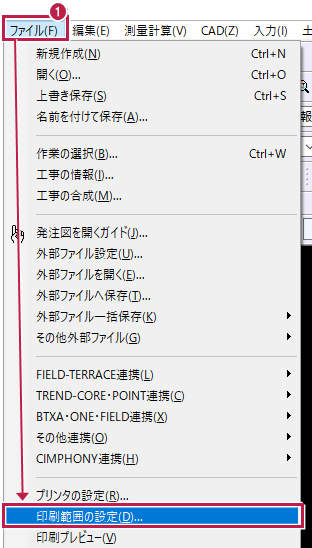
- 「範囲指定方法」で[マウス指定]をONにして[OK]をクリックします。
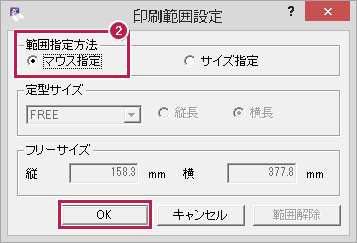
- 印刷したい範囲を対角にクリックして範囲選択します。
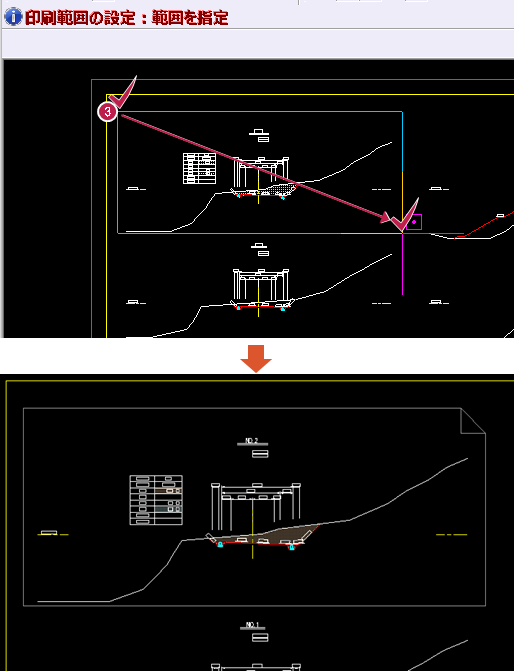
- [ファイル]-[プリンタの設定]をクリックします。
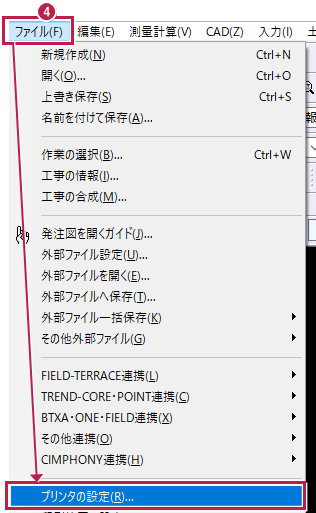
- プリンタ名、用紙サイズ、向きを確認して[OK]をクリックします。
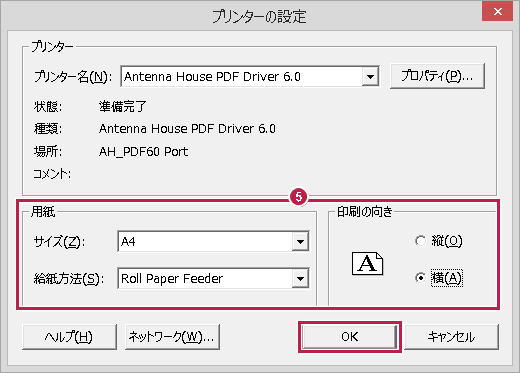
- [ファイル]-[印刷プレビュー]をクリックして印刷時の状態を確認します。
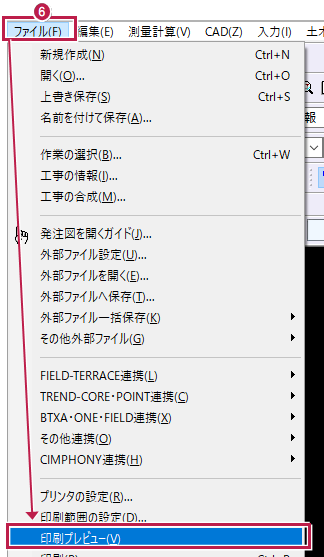
- [出力設定]をクリックします。
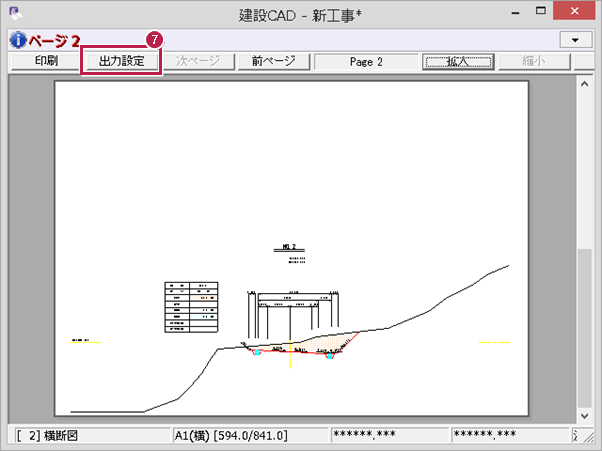
- [補正・ラスタ]タブで「作図位置」を調整して[OK]をクリックします。
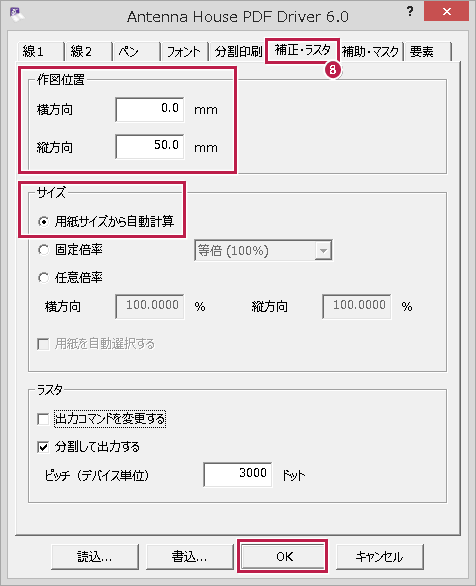
- [印刷]をクリックします。

メモ
- マウス指定した印刷範囲のデータを、拡大印刷する場合はこちらです。